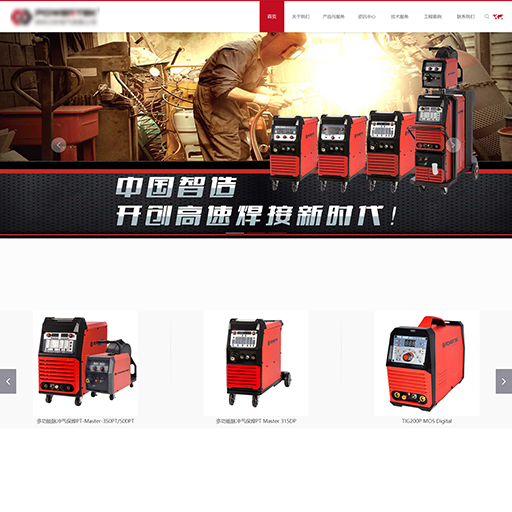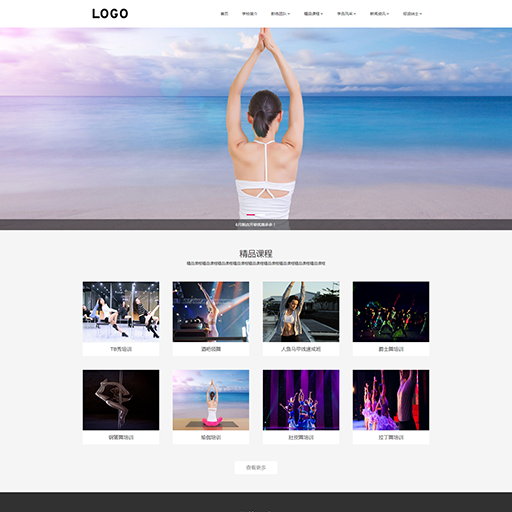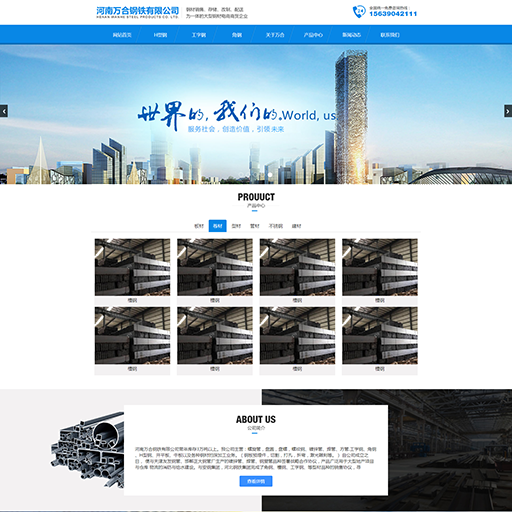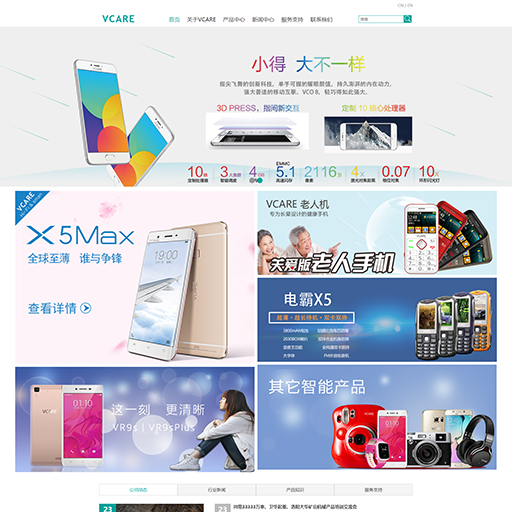dtcms安装环境
安装环境
一、安装环境要求
开发工具:Microsoft Visual Studio 2010
操作系统:Windows Server 2008(推荐) 、Windows Server 2003(推荐)、Windows XP(基础测试环境)
数据库: Sql Server 2005(推荐)、Sql Server 2008(推荐)
Web服务器:IIS 5.0及以上版本(推荐IIS7.0,应用池为集成模式)
环境要求:.NET Framework 4.x及以上
二、安装布置流程
由于您下载的是DTcms源码,所以您还需要以下步骤生成网站发布文件方可上传到你的网站空间中
1、用Microsoft Visual Studio 2010打开源码中的DTcms.sln;
2、找到DTcms.Web项目,右击在弹出的菜单中选择“发布”;
3、在弹出的对话框中,“发布方法”选择文件系统,“目标位置”选择您要存放本地的目录;
4、单击“发布”按扭,生成编译文件,由于部分文件和目录并未包含在项目中,此时需要手动拷贝过来;
5、将“DTcms.Web”项目下的aspx、html、plugins、upload三个文件夹拷贝到您本地发布目录,由于友情链接和留言插件已安装,所以还需将“DTcms.Web/bin”目录下的DTcms.Web.Plugin.Link.dll和DTcms.Web.Plugin.Feedback.dll拷贝过来,否则无法查看留言和友情链接页面。
6、通过FTP工具将网站上传到你的空间下即可;
7、后台登录地址:http://你的网址/admin/login.aspx,默认管理员帐号:admin,密码:admin888
8、更多插件源码下载请登录官方技术论坛:http://bbs.dtsoft.net
经过以上步骤,网站安装流程完毕,下一步附件数据库及更改数据库连接节点
1、源码项目中,有一个名为“DataBase”的文件夹,里面存在的是SQL数据库文件,其中“DTcmsdb4.mdf”是MSSQL2005数据库文件。
2、具体的安装配置数据库请查看:http://www.dtcms.net/help/6.aspx#A4
3、找到网站目录下的“Web.config”文件,找到“connectionStrings”节点,将其更改为:
4、<add name="ConnectionString" connectionString="server=您的数据库IP;uid=数据库登录用户名;pwd=数据库登录密码;database=数据库名称;"/>